首先什么都不用说,当然是下载美图秀秀并打开你所要处理的图片,例如下图:
 像这张图片背景颜色深浅不一,而且褶皱也很严重,这样的图片显然难以给人视觉上的享受。那么我们现在所要做的就是把不需要的背景处理成白色。在软件的左上方点击美容
像这张图片背景颜色深浅不一,而且褶皱也很严重,这样的图片显然难以给人视觉上的享受。那么我们现在所要做的就是把不需要的背景处理成白色。在软件的左上方点击美容
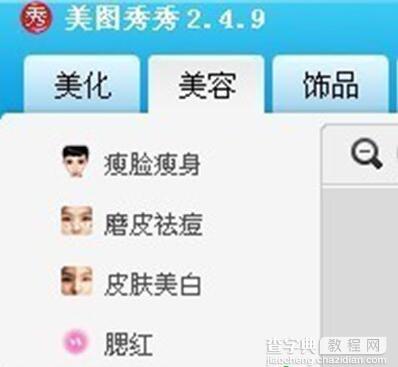 然后点击皮肤美白,进入图片美白处理界面,选择颜色为白色。从下面图片很明显的看出,右边经过部分处理后跟其原来的颜色相比白了许多。
然后点击皮肤美白,进入图片美白处理界面,选择颜色为白色。从下面图片很明显的看出,右边经过部分处理后跟其原来的颜色相比白了许多。
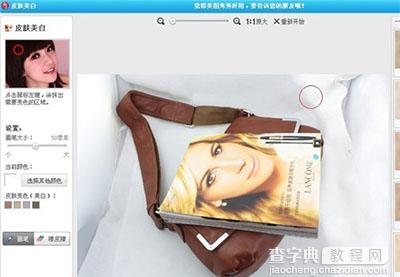 在处理的时候可以根据处理位置的不同来调整画笔的大小,
在处理的时候可以根据处理位置的不同来调整画笔的大小,
 图片也可以放大,
图片也可以放大,
 这样在细节处理上也能处理的很到位。需要注意的是:在美白处理背景的同时尽量不要让画笔接触到宝贝,不然也会被美白。
这样在细节处理上也能处理的很到位。需要注意的是:在美白处理背景的同时尽量不要让画笔接触到宝贝,不然也会被美白。
下面我来进行美白处理,处理的时候最好进行图片放大然后再操作,这样就不容易接触到宝贝实体。因为图片背景颜色深浅不一,所以美白效果不能一步到位。第一次美白处理完成后点击应用。
第一次美白处理后的效果:
可以看出整体背景色变淡了许多,颜色浅的已经变成了白色,部分颜色较深的也淡了许多。
很多人在这样一次操作之后就结束了,也理所当然的认为皮肤美白只能达到这样的一个效果,所以就大大的忽视了其功能。其实,图片没达到效果你可以继续处理直到满意了为止。显而易见的这并不是我们所要达到的效果,所以还要进行第二次美白处理。步骤就跟之前处理一样了
第二次美白处理后的效果:
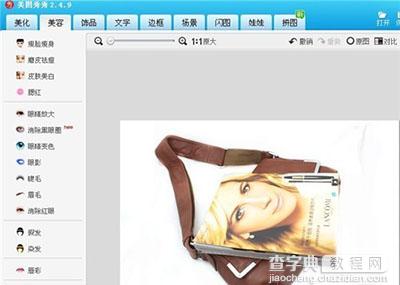 可以看出图片背景色已经基本为白色,只剩下小部分黑影。
可以看出图片背景色已经基本为白色,只剩下小部分黑影。
接着你所需要做的只需进行第三次修整
第三次美白处理后的效果:
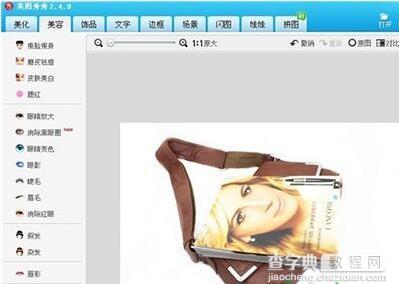 图片背景已经全部变为白色
图片背景已经全部变为白色
这样一张图片的背景处理就算完成了,从背景杂乱不堪的图片变成了清晰漂亮的图片。在美白的过程中,一般都要进行多次处理,直至自己满意为止!在使用中要根据自己图片处理需要来使用工具,大家还是在使用中慢慢摸索吧,希望你们能把自己的图片处理的更漂亮!可能有些人会认为会比较麻烦,但我个人认为这样的方法处理操作起来很简单,而且效果也非常不错。
【美图秀秀如何除去图片背景色】相关文章:
★ 美图秀秀马赛克
